
レタッチは難しくない。友人へおくるレタッチのすすめ。【NX Studio】
Nikonの中古レフ機を使っている友人が言った。
「Raw現像、レタッチがわからない」
彼のスタイルはJPEG撮って出しで、JPEGの編集もやらない。
まさしく撮って出し。
自分はてっきり、彼のプライド的にわざとそういうスタンスで写真をとっているとばかり思っていたんだけど、実は現像ソフトやレタッチは難しそうという理由で手を出せていなかったみたい。なので現像ソフトで何がどうなるのかのイメージがわかないとの事。
興味があるのに難しいという先入観でやらないというのは非常にもったいない。
なので今回は、友人の為にNikonの現像ソフト NX Studioを使ってレタッチ、現像をやってみる事にした。(無料なので)
NX Studioは自分も初めて使うので、今回のレタッチ方法は基本的な調整と部分補正のみに絞ってやってみる事にする。
(自分は普段LightRoomを使用。NX Studioは詳しくわからない)
今回の記事は友人に向けての意味合いが強いけど、同じく現像ソフトやレタッチでやれる事のイメージがわかない方の参考になれば嬉しい。
ただ、自分もレタッチ歴数か月のオッサンなので、ゆる~く見ていただけるとありがたい。
そして、友人には現像で写真がこんなふうに変わるというのをイメージとして知ってもらいたい。あとZfc使ってる娘にも。
(たぶん友人は途中でメンドクサイって言うと思うが・・・)
NX Studioとは?
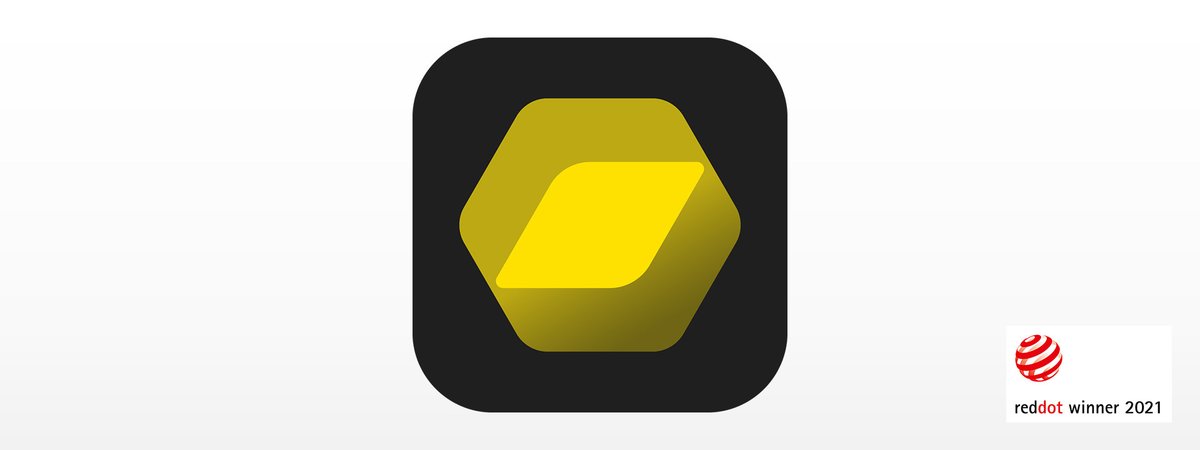
Nikonが配布している無料の現像ソフトの事。
NikonのHPよりダウンロードが可能で、NikonカメラのRawデータをレタッチ、現像する事が出来る。
パソコンへのインストール方法は以下より確認してもらいたい。
・NX Studioインストール方法(Windows)
・NX Studioインストール方法(Mac)
基本的な操作については、自分も詳しくはわからないので、Nikonさんのサイトで確認してほしい。
ヒストグラムをざっくり説明

レタッチをやる前に、ヒストグラムは知っておく必要があるので書いておく。
現像ソフトには必ずこういう波形みたいなものが表示されている。
これをヒストグラムといい、編集する写真が全体的に明るいのか暗いのかを表している。
左側に波形が寄っていれば暗くなり
右側に波形が寄っていれば明るくなる。
そして
左に行き過ぎると黒つぶれ
右に行き過ぎると白飛びとなる。
ヒストグラムを見ながらレタッチしていくんだけど大事なのは
黒つぶれ、白飛びしているから絶対悪いというわけではなく、あくまで目安という事。
写真によってヒストグラムは様々で正解はないので、今はざっくり知っとく程度でOK。
今回レタッチする写真
NikonのRawデータという事で、今回レタッチする写真はコレ。

全体的にちょっと暗いかな?
全体的にちょっと暗めで、中央の花があまり目立っていない。
これをNX Studioで自分なりにレタッチしていく。
「基本的な調整」の部分をいじる
「基本的な調整」の部分とはコレ。

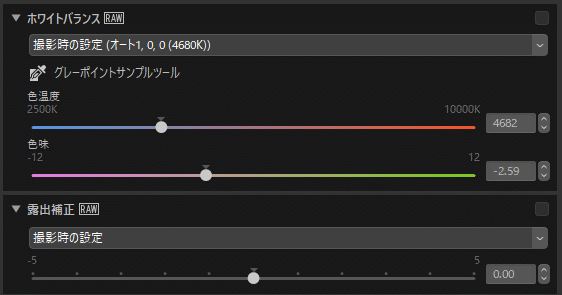

ハイライト、シャドー
D-ライティング
ここで友人に向けて言っておく。
あきらめるな!
項目がずらっと並んでいるけど、今回は全てさわるわけじゃない。
怖気ずくんじゃない!
次から一つずつ、なるだけ簡潔に説明しながら調整していく。
シャドーを調整する
「シャドー」という項目をざっくり説明すると
暗い部分のみを明るくする項目。
今回の写真は暗い部分が多いので、暗い部分を持ち上げるためにシャドーをさわる。
暗いなら「明るさ」をさわればいいと思うかもしれないけど、
「明るさ」をさわると全体的に明るくなるため、もとより明るい場所が白飛びしてしまう。
なので、シャドーの値を適当に上げる。
後からいくらでも調整出来るので、いまは適当でOK。
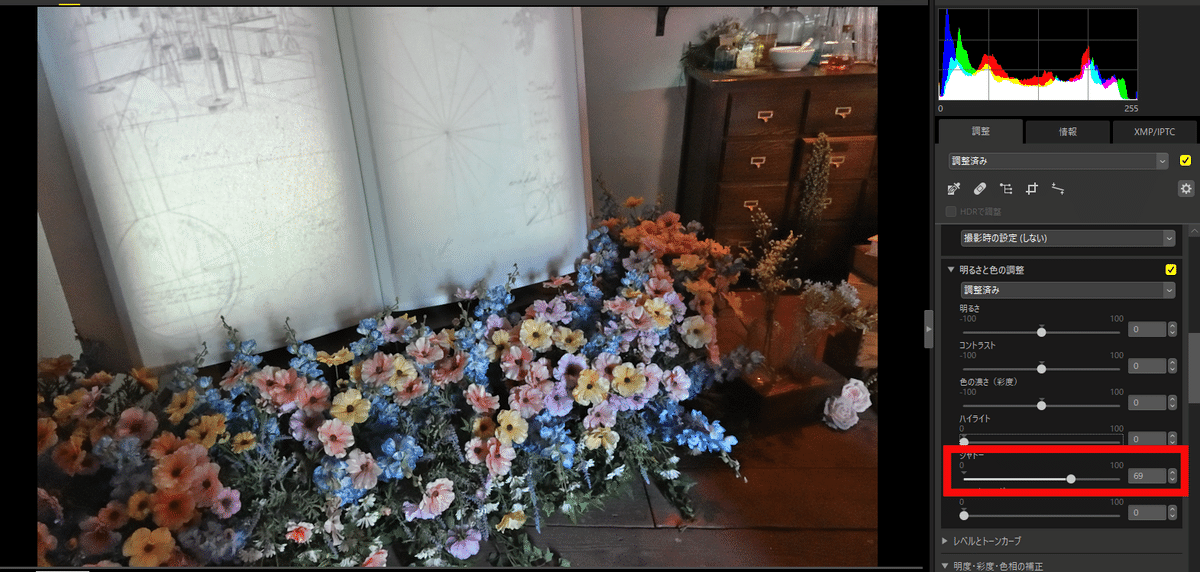
写真の暗い所が明るくなって
ヒストグラムも変化している。
コントラストを調整する
「コントラスト」の項目をざっくり説明すると
明るいところと暗いところの差をはっきりさせる項目。
値を上げると明暗差が出て
値を下げると明暗差が無くなる感じ。
光が当たって明るい部分と、影の部分をはっきりさせたかったので「コントラスト」は若干上げる。
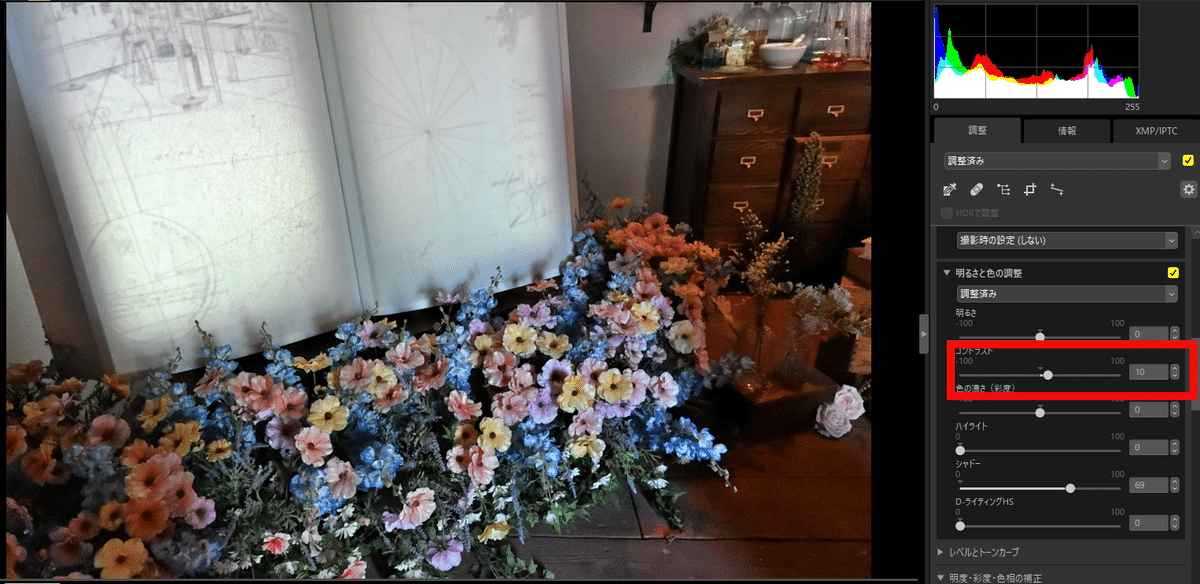
明暗の差が出る。
これも写真を見ながら適当にやる。
自分の好みに調整。
色温度を調整する
「色温度」をざっくり説明すると
全体的な色味を青っぽくするか赤っぽくするか。
色温度の言葉の通り
青よりにすれば冷たい感じになり
赤よりにすれば温かい感じになる。

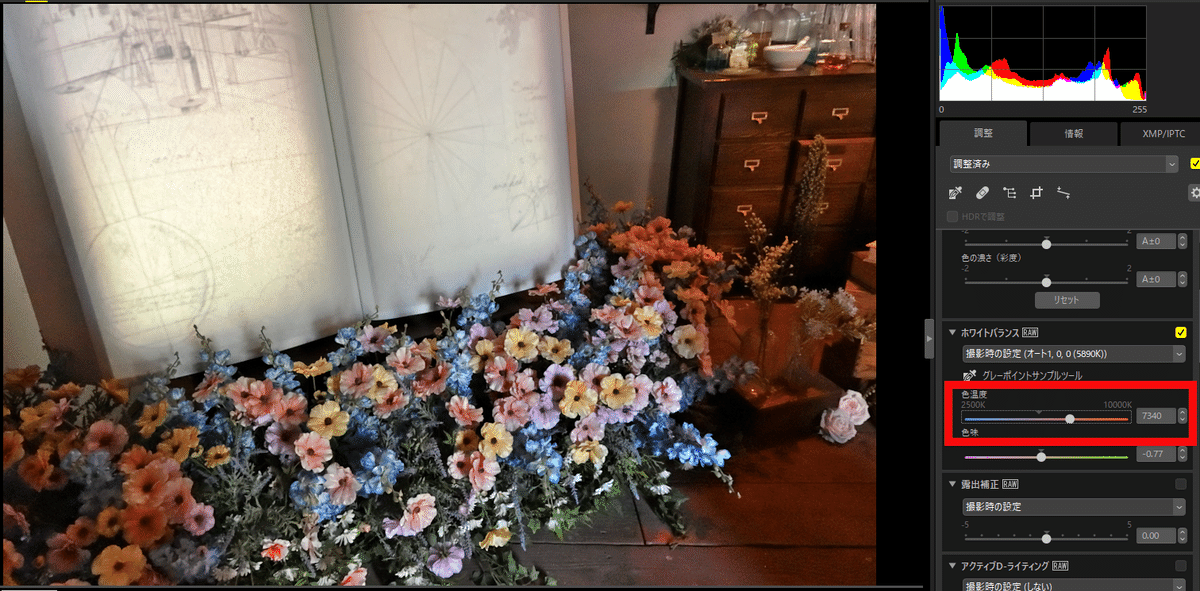
この項目も適当に好みで。
今回の写真は、ちょっと青っぽかったので若干赤よりにする。
色の濃さ(彩度)を調整する
「色の濃さ」(彩度)をざっくり説明すると
写真の色味が鮮やかになるかどうかの項目。
コレも好みでいいんだけど
あまり鮮やかにしすぎると写真がおかしくなってしまう。
レタッチしたてのころには鮮やかにしすぎる傾向があるので、注意してほしい。
値を上げれば色が濃くなって
値を下げれば色が薄くなる。

若干色味が淡白な感じ。
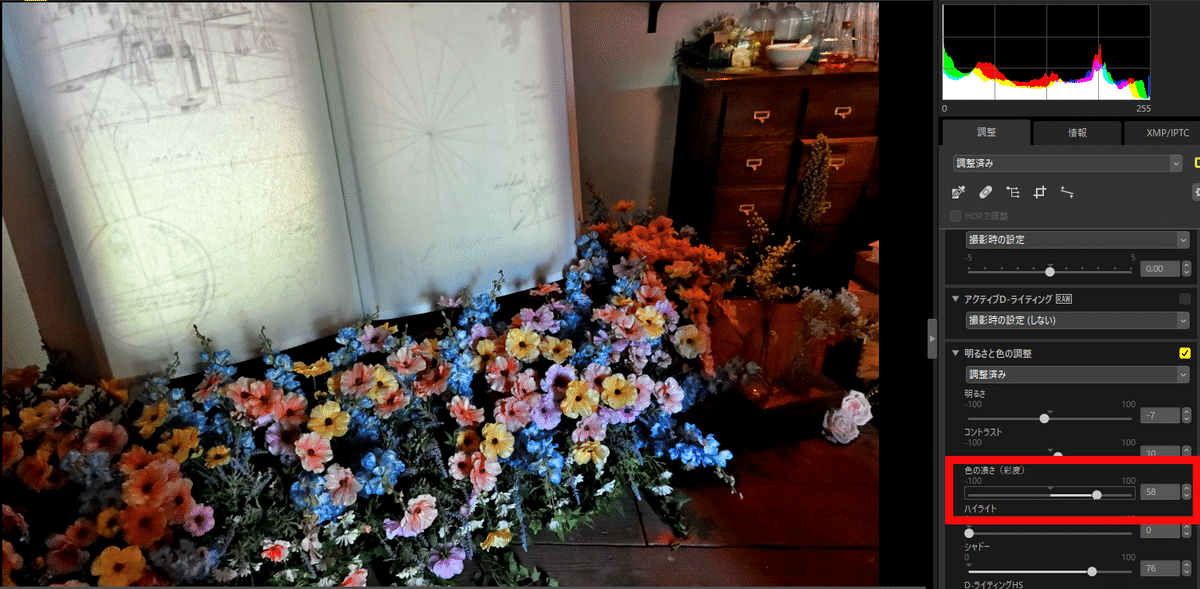
色が濃くなってる。
今回の写真は若干色が薄く感じたので、少し上げる方向で調整。
D-ライティングHSを調整する
D-ライティングっていうのは自分が使ってるLightRoomにはない。
なので調べてみると
値が大きいほどハイライト部分とシャドー部分のコントラスト差が少なくなるとの事。
ちょっとよくわからないので、実際にいじってみる。

明暗の差がなくなる。
ちょっとやわらかくなる感じ。
全体的に少し、やわらかくしたかったので、若干上げてみる事にする。
値を上げるかどうかは、全て感覚。適当。
トライ&エラーで繰り返すのみ。
部分補正で調整する
「基本的な調整」である程度は調整した。
でも、今回のレタッチはまだ終わりじゃない。
ここからは部分的なところを変更するために「部分補正」をやる。
おい大丈夫か友人。大事だからちゃんと覚えておけ。

アイコンをクリックして、写真の部分補正するところをクリックすると下の画面のようにカラーコントロールポイントが表示される。

カラーコントロールポイント。
カラーコントロールポイントはこんな感じ。
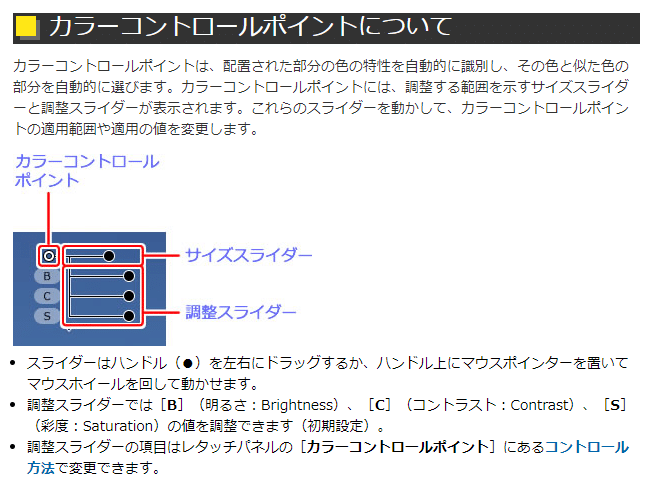
覚えておくことは以下の3つ
・カラーコントロールポイントをクリックして補正する場所を移動
・サイズスライダーで補正範囲を変更
・調整スライダーで各項目を好みの数値に変更
これだけ覚えておけば何とかなる。
というか何とかなった。
実際に部分補正をしたらこんな感じ。
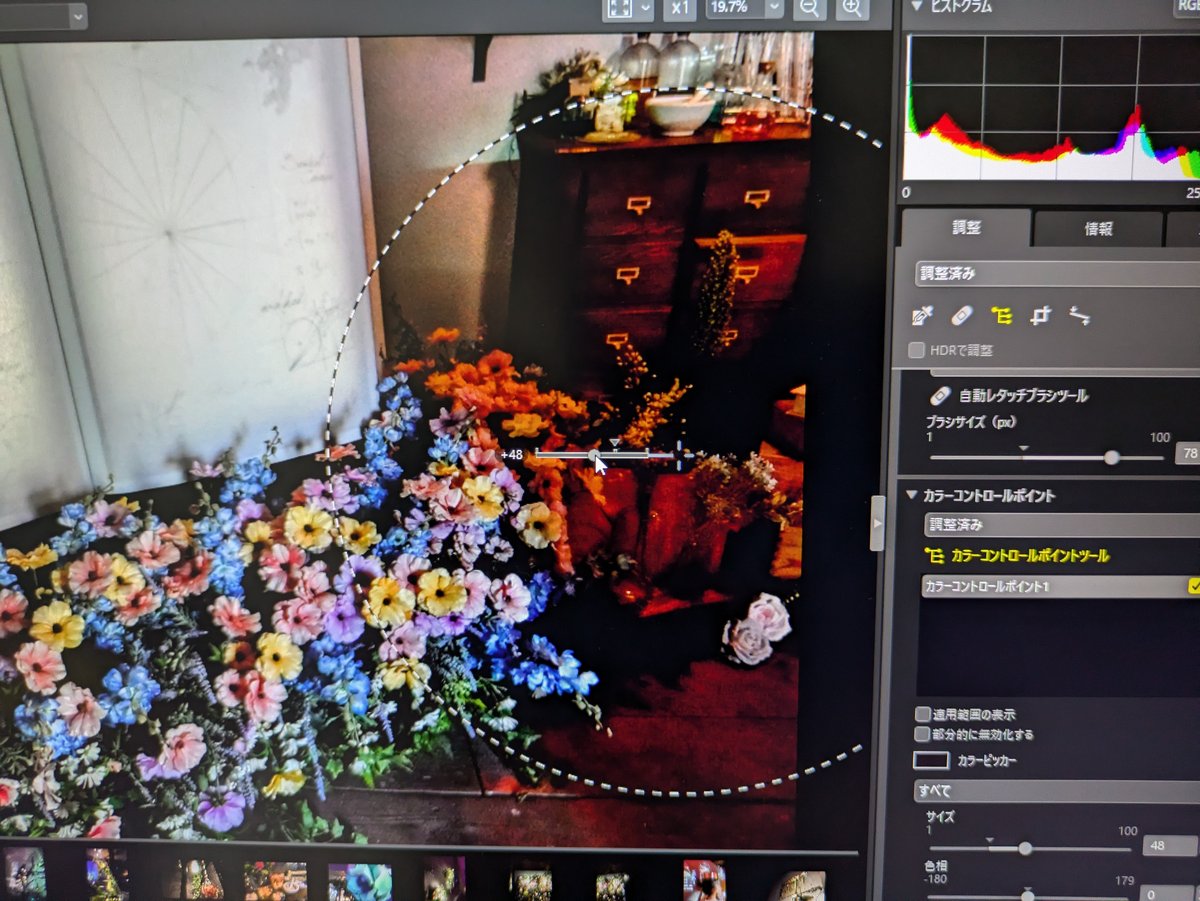
補正範囲を調整出来る

明るくした状態
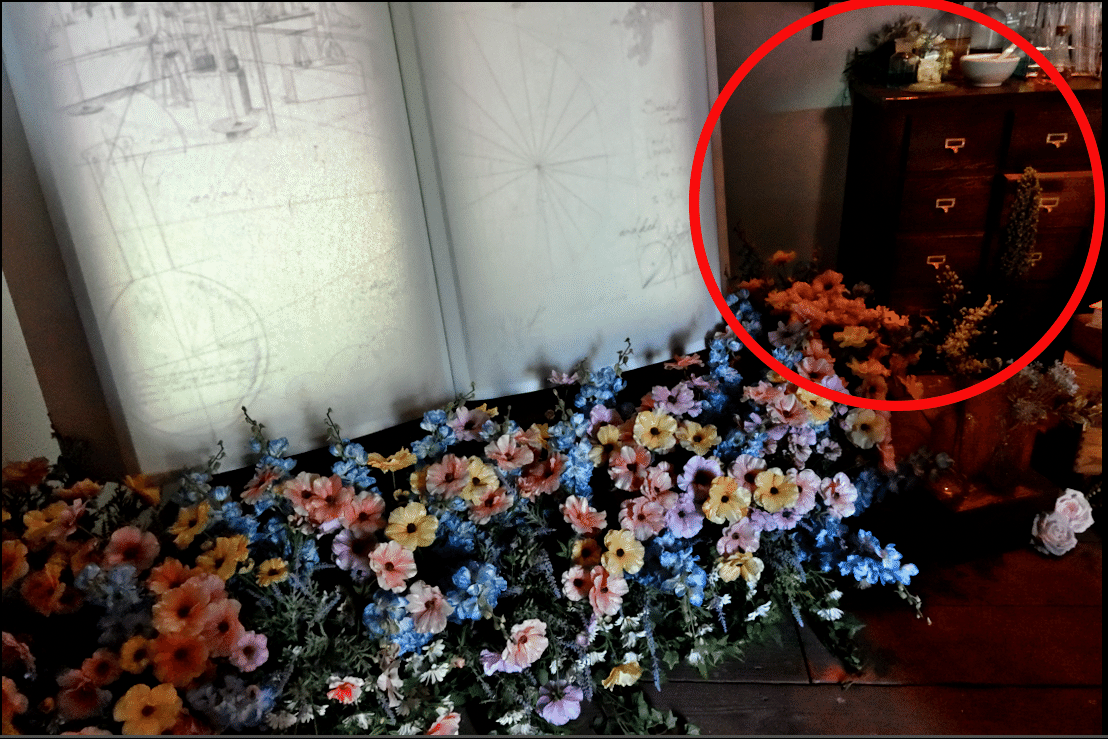
暗くした状態
部分補正は明るさの他にも
・色相
・色の濃さ(彩度)
・コントラスト
・色温度
・赤、緑、青の色
以上の項目を部分的に変更できる。
こんな感じで、部分的に明るくしたいところや、色を鮮やかにしたいところなどを範囲指定して調整していく。
これでとりあえず簡単なレタッチは終了かな。
レタッチ前後の写真比較
少し微調整を繰り返し、レタッチ終了。
レタッチ前後の写真がコチラ。


全体的に明るくなって、優しい感じにしたつもり。
真ん中の花に目がいくように部分補正で明暗をつけた。
だいぶ明るくなったし、花に目が行くようにしたつもり。
上手、下手はおいといて、レタッチする事で大分写真のイメージが変わったと思う。
自分的には何とかやれてホッとしている。
レタッチ、現像は思うほど難しくない
というわけで初めてNX Studioでレタッチしてみた。
とりあえずはレタッチでどのように写真が変えられるのかは書けたと思う。
レタッチは人それぞれなので、まずはやってみて慣れることが重要だと思う。
あと今回さわっていない項目も沢山あるので、ご自身で色々さわってみて、どの項目がどう変わるか遊び半分でイジってみて下さい。
慣れるほどに自分好みに調整できると思います。
これが友人の役に立てれば嬉しいのだが・・・
でも、友人は最後までこの記事は見ていないだろう。
俺の友人は学生の頃、文化祭の出し物を考えてる時
「ほかのクラスの出し物で疲れている学生たちにむけて休憩するところも必要だ」という理由から、教室にイスを並べるだけの休憩所を作ろうと提案した男だ。
そんな面倒くさがりの友人が、この記事を最後まで読むとは到底想像できない。たぶん途中で戻るボタンでブラウザバックだ。
なので友人はともかく、レタッチ・現像を始めたいと思っている方や、我が娘に少しでも興味をもってもらえたら幸いです。
これからも写真ライフ楽しんでいきましょう。
最後までご覧いただき、ありがとうございました。
